Как посчитать в программе Microsoft Excel
Помимо большой таблицы, программа Microsoft Excel – это еще и большой суперсовременный калькулятор с множеством функций и возможностей. В этом уроке мы научимся пользоваться этим калькулятором.
Все вычисления в Excel называются формулы, и все они начинаются со знака равно (=).
Например, я хочу посчитать в ячейке сумму 3+2. Если я нажму на любую ячейку и внутри напечатаю 3+2, а затем нажму кнопку Enter на клавиатуре, то ничего не посчитается – в ячейке будет написано 3+2. А вот если я напечатаю в ячейке =3+2 и нажму кнопку Enter, то в ячейке все посчитается и будет показан результат, то есть 5.

Запомните это правило:
Все вычисления в Excel начинаются со знака =
И еще важно помнить, что:
После того, как ввели формулу, нужно нажать кнопку Enter на клавиатуре
Пару слов о знаках, при помощи которых мы будем считать в программе Excel. Также эти знаки называются арифметические операторы:
+ сложение, то есть знак плюс
— вычитание, то есть знак минус
* умножение
/ деление. Есть еще палочка с наклоном в другую сторону. Так вот, она нам не подходит.
^ возведение в степень. Например, 3^2 читать как три в квадрате (во второй степени).
% процент. Если мы ставим этот знак после какого-либо числа, то оно делится на 100. Например, 5% получится 0,05. При помощи этого знака можно высчитывать проценты. Если нам нужно вычислить пять процентов из двадцати, то формула будет выглядеть следующим образом: =20*5%
Формула – это арифметическое или логическое выражение, по которому производятся расчеты в таблице. Формулы состоят из ссылок на ячейки, знаков операций и функций. Ms EXCEL располагает очень большим набором встроенных функций. С их помощью можно вычислять сумму или среднее арифметическое значений из некоторого диапазона ячеек, вычислять проценты по вкладам и т. д.
После ввода формулы в соответствующей ячейке появляется результат вычисления, а саму формулу можно увидеть в строке формул.
| Оператор | Действие | Примеры |
| + | Сложение | = А1+В1 |
| - | Вычитание | = А1-В2 |
| * | Умножение | = В3*С12 |
| / | Деление | = А1 / В5 |
| ^ | Возведение в степень | = А4^3 |
| =, <,>,<=,>=,<> | Знаки отношений | =А2<D2 |
В формулах можно использовать скобки для изменения порядка действий.
1. Автозаполнение .
Все эти знаки есть на клавиатуре либо вверху (над буквами, вместе с цифрами), либо справа (отдельном блоке кнопок). Что касается тех знаков, которые находятся вместе с цифрами, то для того, чтобы они печатались, нужно нажимать и держать кнопку с надписью Shift и вместе с ней нажимать на кнопку с нужным знаком.
А теперь попробуем посчитать в программе Excel. Допустим, нам нужно сложить число 122596 с числом 14830.
Для этого щелкните левой кнопкой мышки по любой ячейке. Как мы уже говорили выше, все вычисления в Excel (формулы) начинаются со знака «=». То есть в ячейке нам нужно напечатать =122596+14830
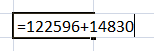
И для того, чтобы получить ответ, нужно нажать кнопку Enter на клавиатуре.
Вот и все! Мы получили результат.

А теперь обратите внимание вот на такое верхнее поле в программе Excel:

Это «Строка формул». Она нам нужна для того, чтобы проверять и изменять наши формулы.
Для примера нажмите на ячейку, в которой мы только что посчитали сумму.

И посмотрите на строку формул. В ней будет показано, как именно мы получили данное значение.

То есть, в строке формул мы видим не само число, а формулу, при помощи которой это число получилось.
Попробуйте в какой-нибудь другой ячейке напечатать число 5 и нажать Enter на клавиатуре. Затем щелкните на эту ячейку (с цифрой 5) и посмотрите в строку формул.

Так как это число мы просто напечатали, а не вычислили при помощи формулы, то только оно и будет в строке формул.








